Wat is iTop Schermrecorder? [Gedetailleerde beoordelingen + alternatief]
Soms wilt u uw scherm opnemen wanneer u deelneemt aan een webinar, online les of vergadering en films en shows streamt. Daarmee kunt u uw op het scherm opgenomen uitvoer opnieuw bekijken wanneer u maar wilt en nodig heeft. Soms wil je een tutorial maken door je scherm op te nemen terwijl je je gezicht overlapt en spreekt. Daarom kunt u het naar uw sociale mediasites uploaden om uw kennis over iets te delen. Als je een speler bent, kun je ook de gameplay opnemen die je aan je medespelers kunt laten zien. Die u kunt gebruiken als inhoud die u kunt uploaden op sociale mediaplatforms.
Er zijn verschillende redenen om uw scherm op te nemen, maar u moet over een toepassing voor schermopname beschikken om uw doel te bereiken. Het is de beste keuze als u een recorder gebruikt die aan uw verwachtingen kan voldoen en aan uw behoeften kan voldoen. Met dat, iTop-schermrecorder vinkt alle vakjes aan die u zoekt. Dit bericht bevat uitgebreide informatie over de genoemde recorder. Het zal betrouwbare recensies, ingebouwde functies en procedures beschrijven waar u baat bij kunt hebben bij het gebruik van dit programma. Ga naar de volgende delen voor meer informatie over deze schermrecorder.
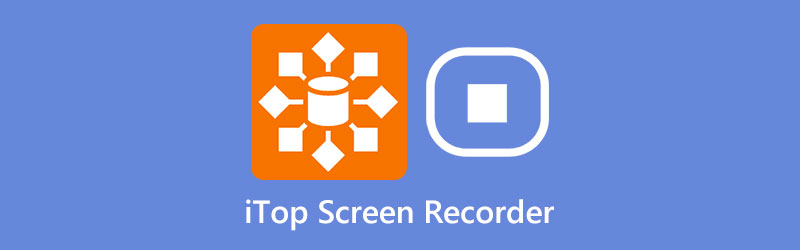
- GIDSENLIJST
- Deel 1. Wat is iTop Screen Recorder
- Deel 2. Hoe te downloaden en te gebruiken
- Deel 3. Voor- en nadelen
- Deel 4. Beste alternatief
- Deel 5. Veelgestelde vragen over iTop Screen Recorder
Deel 1. Wat is iTop Screen Recorder
Als u op zoek bent naar een schermopnametoepassing met een beginnersvriendelijke interface, kunt u rekenen op iTop Screen Recorder. Het is een schermopnametoepassing die alleen beschikbaar en toegankelijk is voor Windows-gebruikers. Je hebt geen ervaren video-editor nodig om je taak zonder achtergrond onder de knie te krijgen en te volbrengen. Deze recorder kan uw scherm, gameplay en stem opnemen. U kunt de webcam ook gebruiken om uw gezicht als overlay te gebruiken als u tutorialachtige video-inhoud wilt. De vraag is: is iTop Screen Recorder goed?
◆ Met deze tool voor schermopname kunnen gebruikers het scherm opnemen vanaf de bewegingen van het bureaublad, zoals toetsenbordinvoer, muisklikken, enz.
◆ Het kan probleemloos en zonder vertraging een video-uitvoer met hoge resolutie op het scherm produceren. Bovendien kunnen gebruikers een deel of gebied van het scherm selecteren op basis van hun voorkeur.
◆ Hiermee kunnen gebruikers die zich abonneren op de pro-versie een takenschema instellen om op te nemen met behulp van de keuze-opnameoptie. Er wordt automatisch opgenomen en de opname gestopt op basis van de door u ingestelde tijdsduur.
◆ Het heeft een ingebouwde video-editor waarmee gebruikers afbeeldingen, filters en stickers aan hun opname kunnen toevoegen.
Deel 2. Hoe te downloaden en te gebruiken
Bezoek eerst en vooral de officiële website van iTop Screen Recorder om iTop Screen Recorder te downloaden. Klik op de Gratis download knop op de hoofdwebsite om te beginnen met downloaden. Ga vervolgens verder met het installatieproces en open het programma op uw bureaublad.
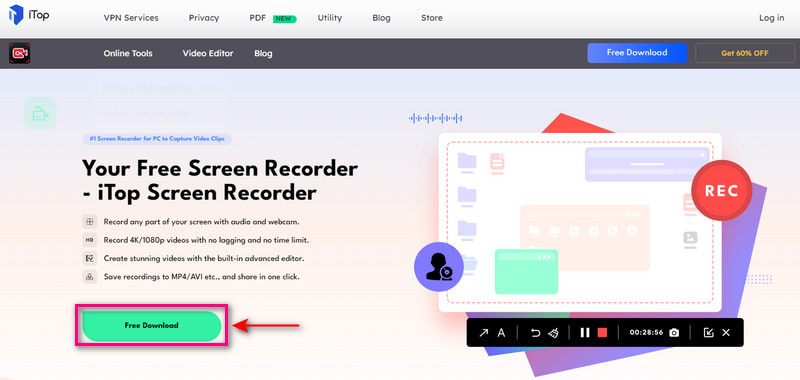
Zodra de schermopnametool is geopend, selecteert u het opnamegebied op basis van uw behoefte. U kunt het volledige scherm kiezen of een bepaalde regio, venster en vaste verhouding selecteren. Schakel naast het opnamegebied de Spreker, Microfoon, Muis uitwerking, of Webcam op basis van uw voorkeur. Met deze functie kunt u uw gezicht overlappen, audio opnemen en uw muisbewegingen zien.
Eenmaal geregeld, klikt u op de REC knop om het schermopnameproces te starten. U ziet een tweede aftelling voordat de opname begint.
Wanneer u klaar bent met het opnemen van uw scherm, klikt u op de Stop knop van de widget rechtsonder. Daarna kunt u uw op het scherm opgenomen video-uitvoer in uw map bekijken.
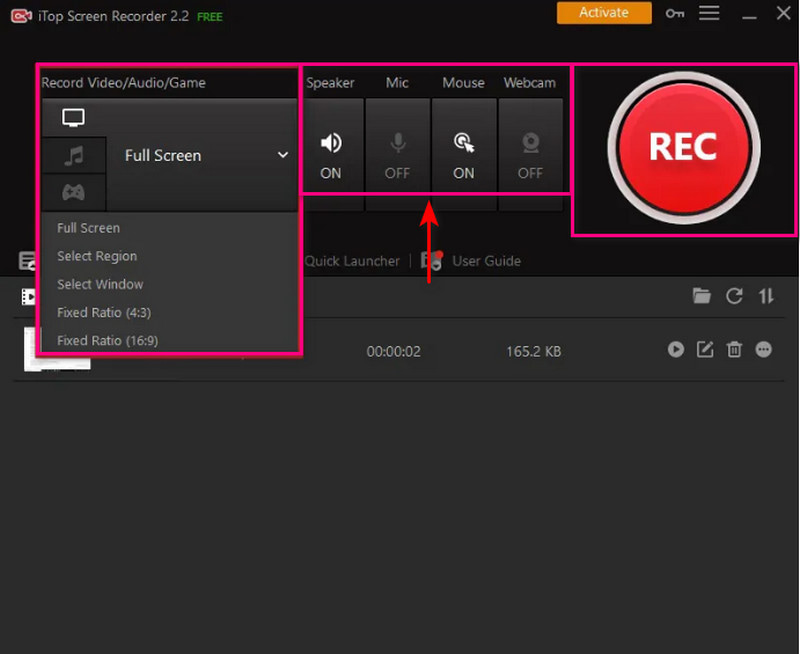
Deel 3. Voor- en nadelen
- Het is in staat schermactiviteiten, games en audio op te nemen
- Hiermee kunnen gebruikers een deel van het scherm selecteren om op te nemen
- Het heeft videobewerkingsfuncties
- Hiermee kunnen gebruikers gezichten over elkaar leggen en schermafbeeldingen maken
- Het is alleen beschikbaar voor Windows-pc's
- De gratis versie produceert een schermopname van lage kwaliteit
- De gratis versie bevat een watermerk op uw op het scherm opgenomen video-uitvoer
- Het ondersteunt slechts beperkte bestandsmediaformaten
- Het heeft geen opnamefunctie waarmee gebruikers een schema kunnen instellen
- Abonneer u op de premiumversie om volledige toegang tot het programma te krijgen
Deel 4. Beste alternatief
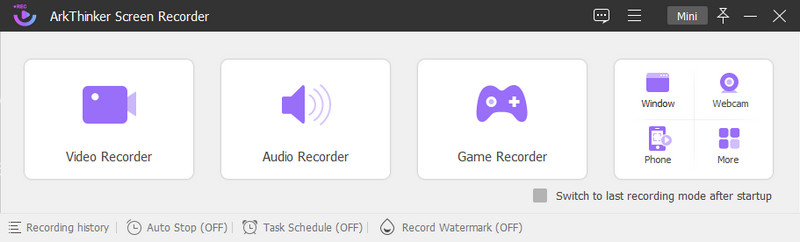
Als u het beste alternatief voor schermopname wilt, kunt u erop rekenen ArkThinker-schermrecorder. Het is compatibel met Mac en Windows, dus u hoeft zich geen zorgen te maken of het compatibel is met uw computer. Het heeft een beginnersvriendelijke interface die gemakkelijk te gebruiken en te bedienen is, of je nu een beginner of een professional bent. Dit programma heeft tal van ingebouwde opnamefuncties waar een beginnende gebruiker zoals jij baat bij heeft. Het kan snel en probleemloos video, audio, games, telefoons en nog veel meer opties opnemen.
Dit programma kan uw schermactiviteiten opnemen. Het biedt verschillende schermformaten waarmee u het gedeelte van het scherm kunt selecteren dat u wilt opnemen. Het kan ook uw gezicht bedekken met behulp van de webcam en uw audio opnemen door het systeemgeluid en de microfoon in te schakelen. Met dit programma kunnen gebruikers een taakschema instellen en een opnameset kiezen om hun scherm op te nemen. Stel tegelijkertijd een starttijd en de gewenste lengte van de op het scherm opgenomen video in. Als uw video ongewenste delen bevat, kunt u de bijsnijdopties gebruiken om onnodige delen te verwijderen. Daarna blijven alleen de onderdelen behouden die essentieel zijn voor uw video. Bovendien zal er geen watermerk verschijnen op uw op het scherm opgenomen video-uitvoer. Met dit schermopnameprogramma kunt u uw doel binnen enkele minuten bereiken. Begin met het eenvoudig en probleemloos opnemen van uw schermactiviteiten met deze tool.
- Het heeft een intuïtieve interface die gemakkelijk te begrijpen en te beheersen is
- Het heeft tal van ingebouwde opnamefuncties
- Het ondersteunt talloze populaire audio- en videobestandsformaten
- Er is geen beperking van de opnametijd
- Er is geen internetverbinding vereist
- Er is een trimmogelijkheid
- Het heeft opties voor automatisch stoppen en taakplanning
- Er is geen watermerk ingebed in uw op het scherm opgenomen video-uitvoer
- Abonneer u op de betaalde versie om volledige toegang tot het programma te krijgen
Vind meer oplossingen
OBS Schermrecorder: krachtig scherm- en uitzendhulpmiddel Grondige manieren om scherm op te nemen met QuickTime op Apple-apparatenDeel 5. Veelgestelde vragen over iTop Screen Recorder
Waar wordt iTop-schermopname opgeslagen?
Na uw schermopnameproces kunt u de op het scherm opgenomen video's vinden in het videogebied onder de knop Mijn creaties.
Wat is de limiet voor gratis iTop-schermrecorder?
De gratis versie van dit programma produceert een lage kwaliteit, presenteert een watermerk aan uw uitvoer en heeft beperkte bestandsformaten. Om deze beperkingen te vermijden, moet u zich abonneren op de betaalde versie van het programma.
Waarom heb ik een schermrecorder nodig?
Met behulp van schermopname kunt u schermactiviteiten vastleggen op uw computer, telefoon en andere apparaten. Bovendien kunnen gebruikers met een schermrecorder hun gezichten en audio aan de opnames toevoegen. Ze kunnen informatie op het scherm presenteren terwijl ze conversatie toepassen op basis van de context.
Conclusie
De iTop-schermopname applicatie is gemakkelijk te gebruiken en biedt handige ingebouwde functies en bewerkingsfuncties. Maar ondanks dat heeft het een beperking als je alleen de gratis betaalde versie gebruikt. U krijgt alleen volledige toegang tot het programma als u gebruik maakt van de betaalde of pro-versie. Als alternatief kunt u ArkThinker Screen Recorder gebruiken om uw taak uit te voeren door uw schermactiviteiten vast te leggen. U kunt ook uw gezicht overlappen en uw audio toevoegen terwijl het scherm wordt opgenomen. Met dit programma kunt u de schermopname van hoge kwaliteit maken die u wenst.
Wat vind je van dit bericht? Klik om dit bericht te beoordelen.
Uitstekend
Beoordeling: 4.9 / 5 (gebaseerd op 362 stemmen)
Relatieve artikelen
- Video opnemen
- Gedetailleerde gids voor het opnemen van scherm of video's op Mac-computers
- Beste gamerecorder om gameplay vast te leggen [Betrouwbare tools + recensies]
- Beste schermrecorders voor Windows, Mac, iPhone en Android
- Beste schermrecorders voor Windows, Mac, iPhone en Android
- Beste schermrecorders voor Windows, Mac, iPhone en Android
- Bruikbare methoden om opnames te screenen op een Android-telefoon of -tablet
- De 3 beste manieren om u te vertellen hoe u een opname op Chromebook kunt screenen
- Apowersoft Schermrecorder: Neem scherm met audio tegelijk op
- Hoe TikTok-video op te nemen op computer en mobiel
- Snelle manieren om FaceTime op te nemen met audio op Apple-apparaten



